Все способы:
Смена пароля пользователям Steam, как и любого другого сервиса, обычно требуется для улучшения безопасности своего аккаунта или при невозможности выполнить текущий вход. В зависимости от возникшей ситуации процедура будет разной, и далее мы рассмотрим оба способа смены этого защитного кода.
Меняем пароль в Steam
За последние годы в Стиме была проведена серьезная работа по усилению безопасности аккаунтов пользователей, в связи с чем получить доступ к профилю сторонним лицам стало гораздо сложнее. Однако если и сам владелец профиля по каким-то причинам не имеет полноценных данных для входа (например, забыл e-mail или не может пройти проверку через аутентификатор), выполнить смену пароля будет существенно труднее.
Менять пароль через мобильное приложение на текущий момент времени нельзя. Это возможно только через ПК-клиент или веб-браузер.
Вариант 1: Вход в аккаунт возможен
У большинства игроков установлен автоматический вход в свой профиль после запуска клиента. В связи с этим пароль будет меняться через его настройки.
- Любым удобным способом перейдите в «Настройки». Например, это можно сделать, кликнув по иконке программы в трее правой кнопкой мыши.
- В открывшемся окне нажмите на «Изменить пароль».
- Поскольку способов сброса пароля существует несколько, уместить их в последовательную инструкцию не удастся, поэтому будем методы по порядку.
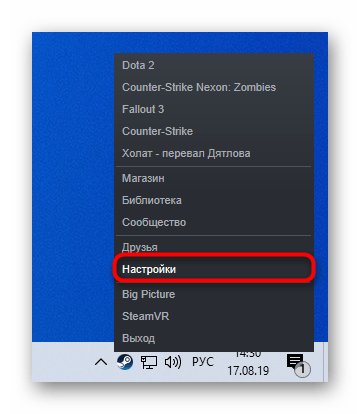
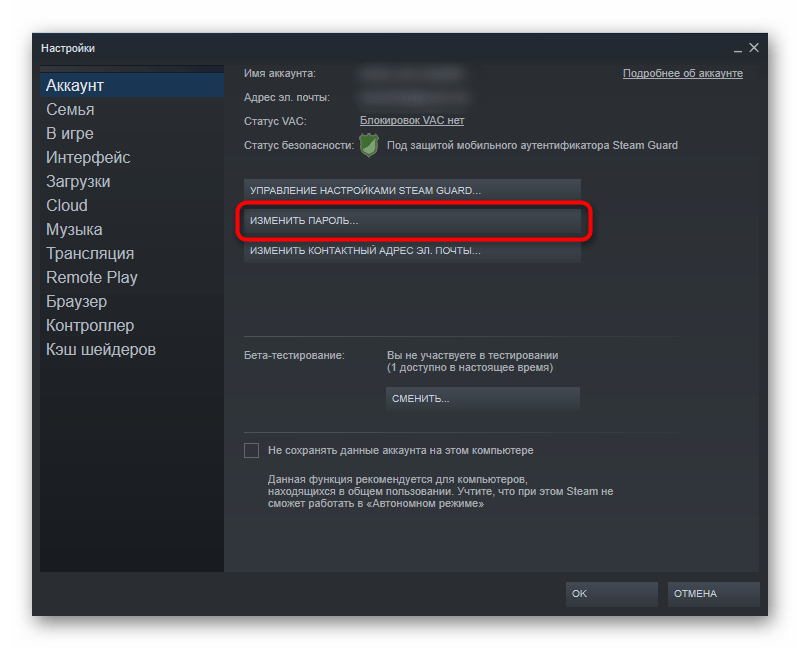
Есть доступ к мобильному аутентификатору и электронной почте
- Для подтверждения своих дальнейших действий введите код из мобильного приложения при условии, что вход в аккаунт на смартфоне вы осуществили ранее или помните пароль для того, чтобы проделать это сейчас.
- После успешного ввода символов вам будет предложено получить код на электронную почту, к которой вы привязывали аккаунт. Если у вас есть доступ к ящику, выберите этот способ и проверьте e-mail.
- Код обычно приходит сразу же.
- Введите его в соответствующее поле окна Steam. Тут же вы можете выслать повторный код, если в течение нескольких минут не получили его. К слову, не забудьте проверить папку «Спам» — оно по ошибке могло оказаться там вместо «Входящих».
- Вы увидите имя аккаунта, для которого будет происходить сброс пароля. Если к почтовому ящику привязано больше одного аккаунта, сперва укажите тот профиль, для которого желаете произвести смену пароля. Затем впишите 2 раза новый пароль и нажмите кнопку «Сменить пароль». В случае правильного ввода вы получите уведомление о том, что пароль был обновлен. Теперь вход с браузера, ПК и мобильного клиента надо будет осуществить заново.
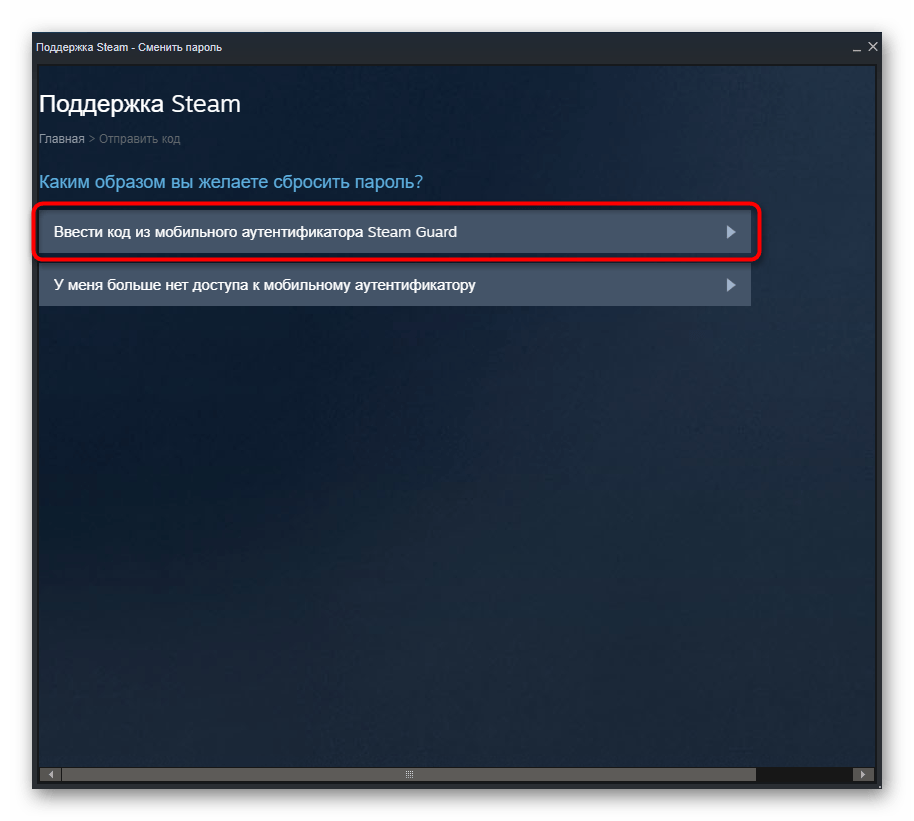
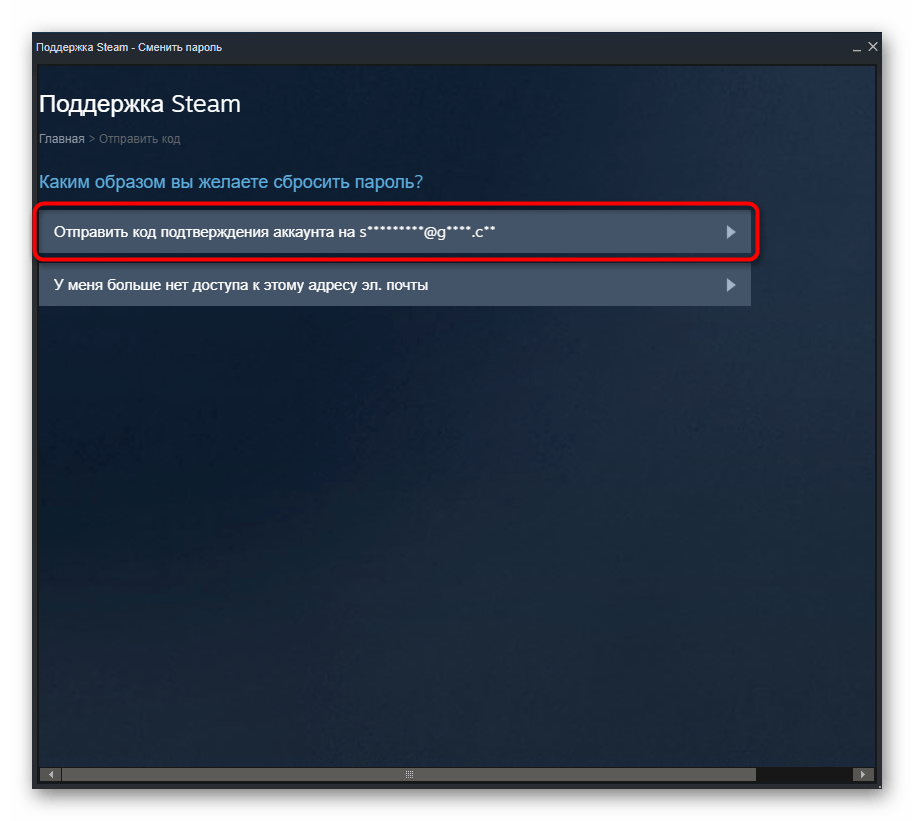
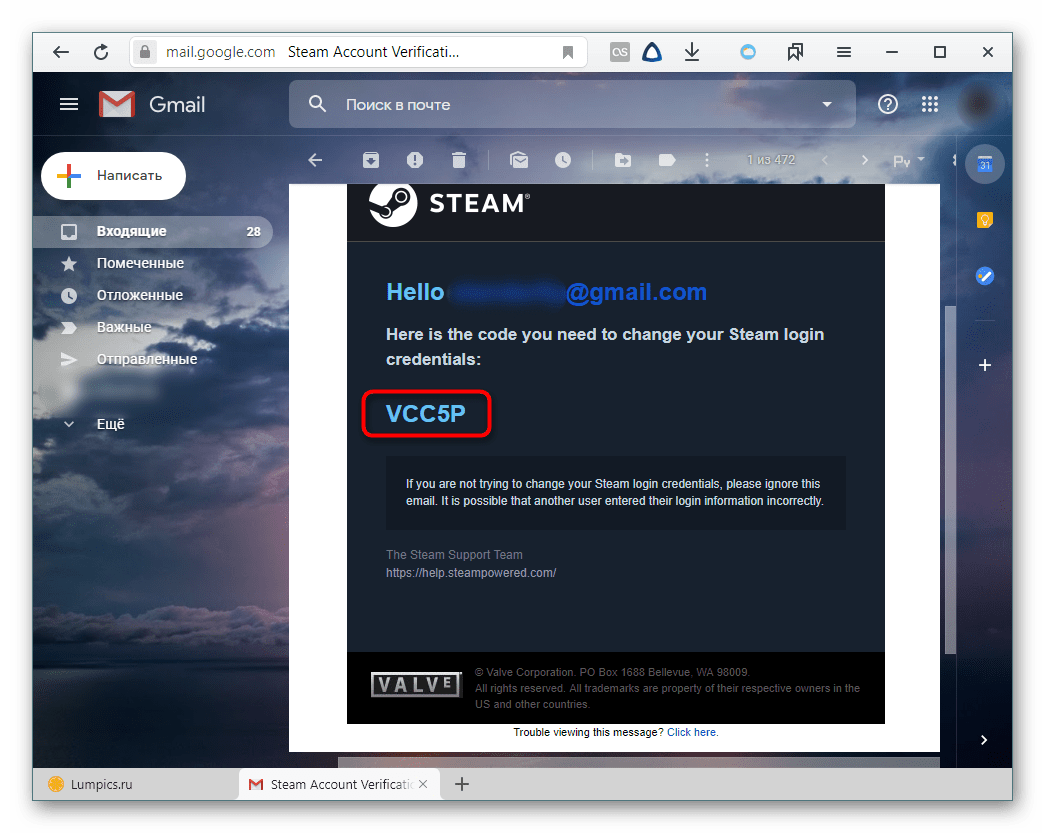
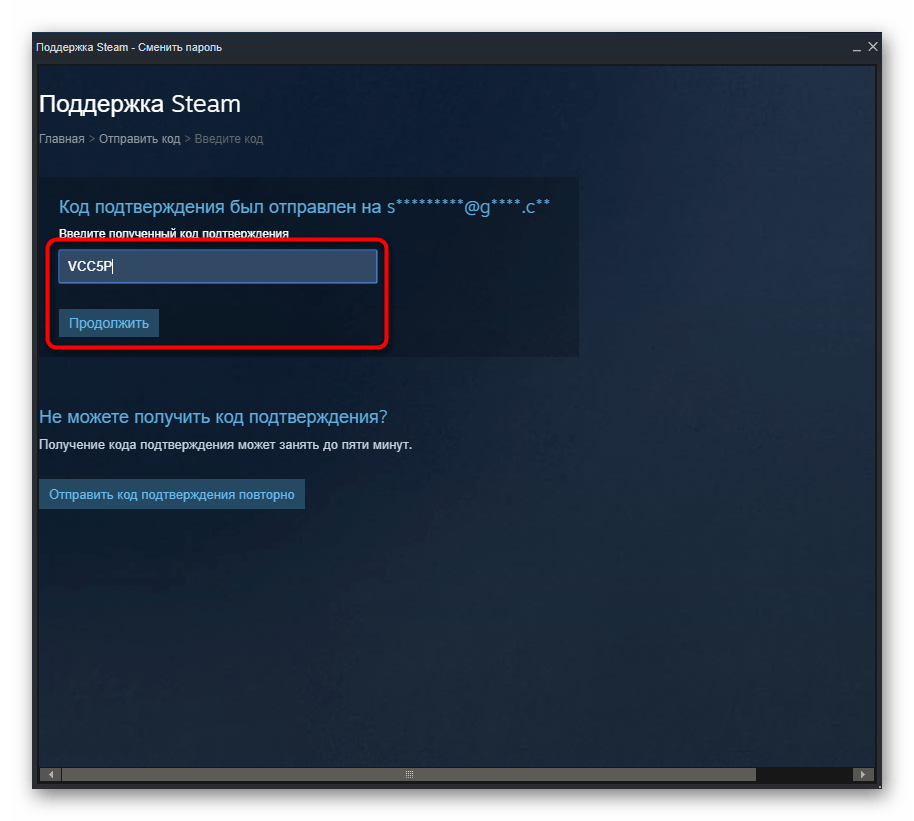
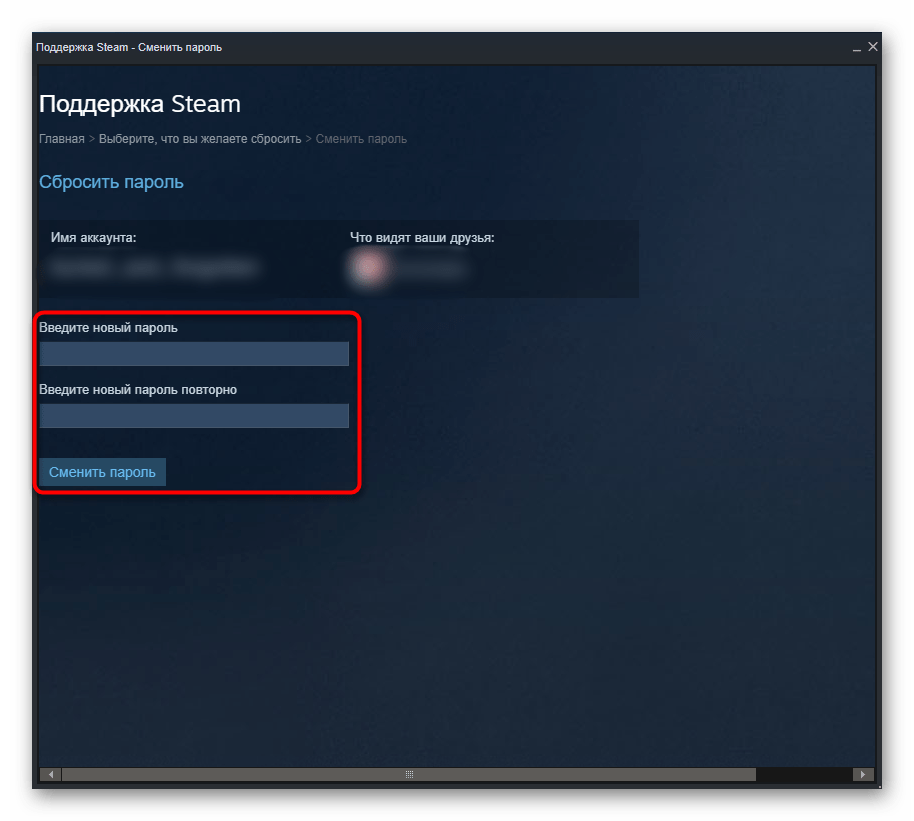
Есть доступ к мобильному аутентификатору, но нет доступа к электронной почте
- Если на Шаге 2 предыдущей инструкции вы поняли, что доступ к ящику был утерян, выберите вариант «У меня больше нет доступа к этому адресу эл. почты».
- В качестве альтернативы будет предложено ввести пароль от аккаунта.
- Теперь появится возможность смены пароля с предварительным выбором аккаунта, для которого будет осуществляться сброс (если к одной почте привязано больше 1 профиля Стим).
- При условии, что вы не помните пароль, а вход в аккаунт раньше осуществлялся с браузера, и вы не удаляли оттуда сохраненные пароли, можете посмотреть эти данные в настройках веб-обозревателя.
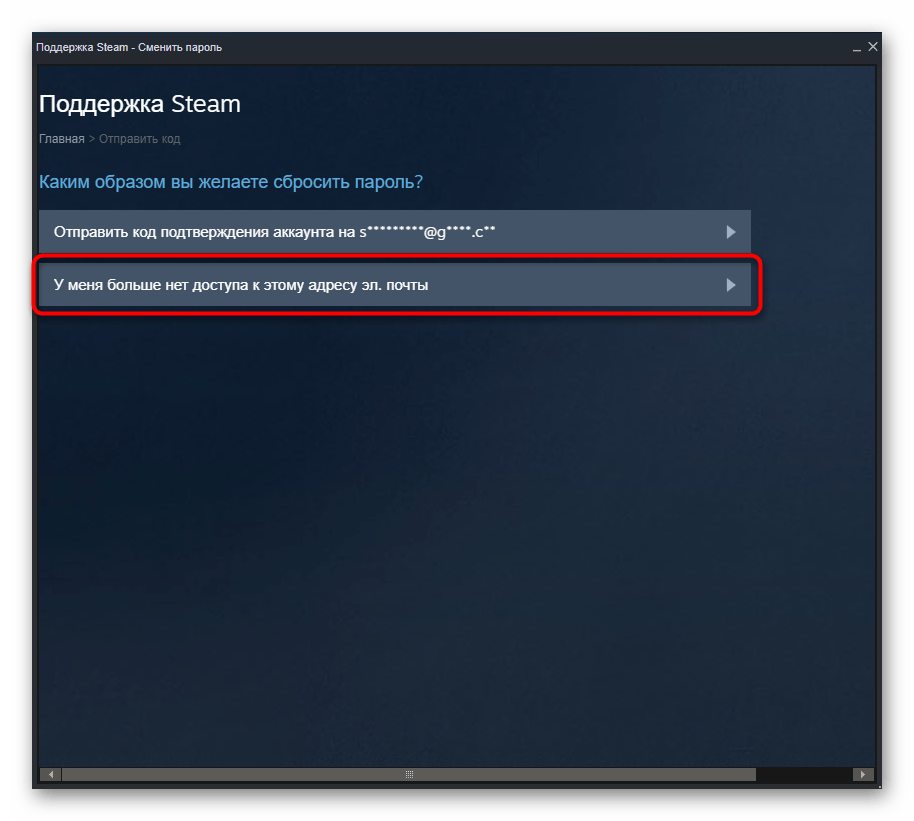
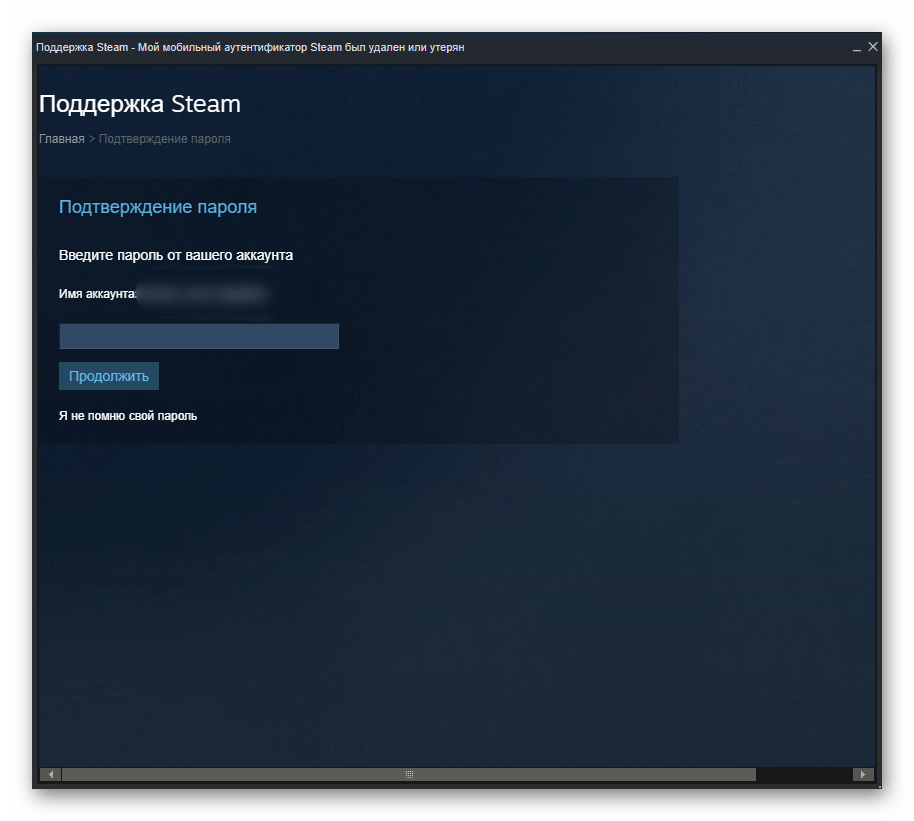
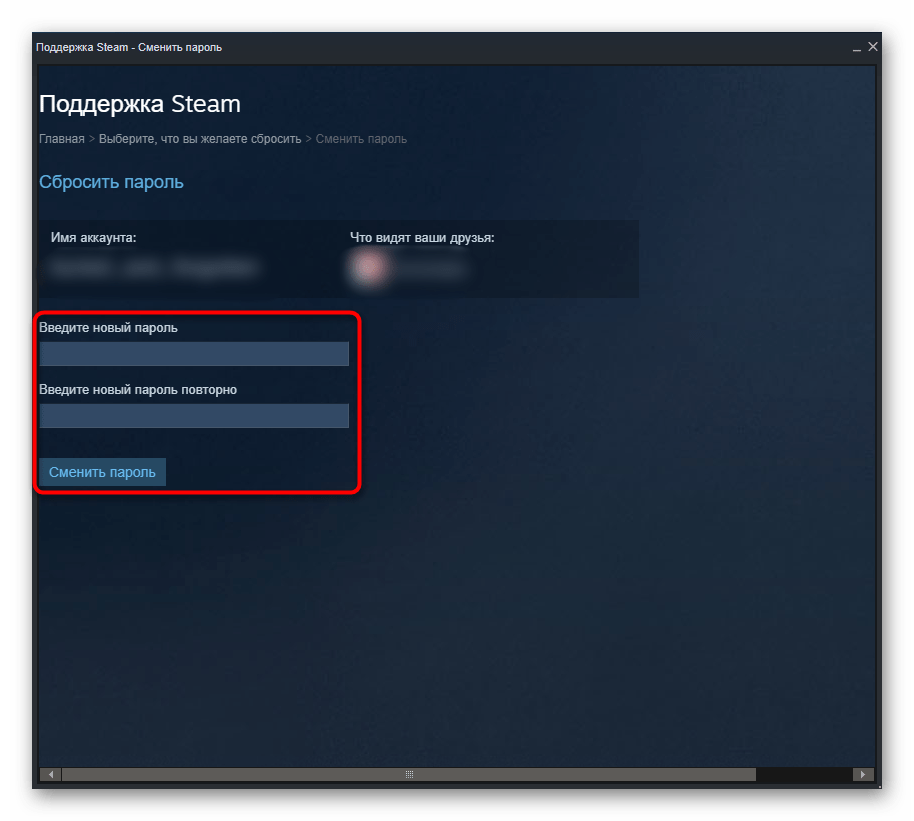
Читайте также: Просмотр сохраненных паролей в Яндекс.Браузере / Google Chrome / Opera / Mozilla Firefox
Нет доступа к мобильному аутентификатору, электронной почте, был забыт пароль
Когда вы оба раза отметите отрицательно на вопрос о доступе к Steam Guard и e-mail, сервис предложит выполнить сброс пароля с использованием номера мобильного устройства, если он был привязан к аккаунту.
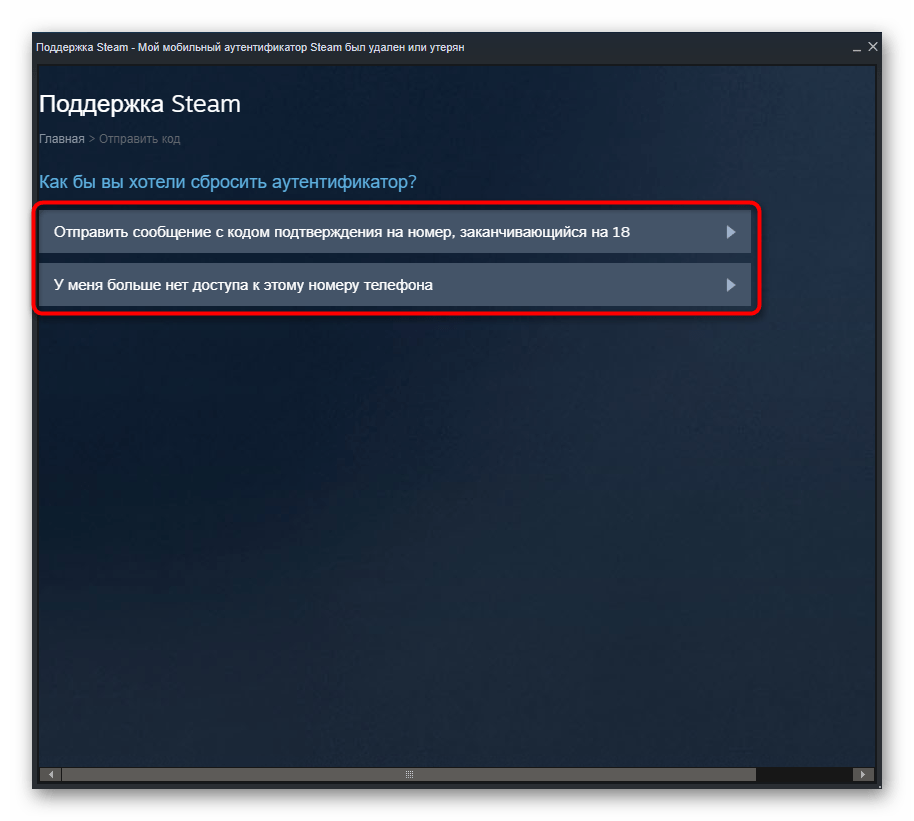
Если привязка была произведена и вы получили код доступа в виде SMS, введите его в окно Стима и выполните смену пароля. При отсутствии доступа к номеру телефона техподдержка не оставит вас в беде: она предложит заполнить специальную форму, которая смогла бы подтвердить ваше владение аккаунтом.
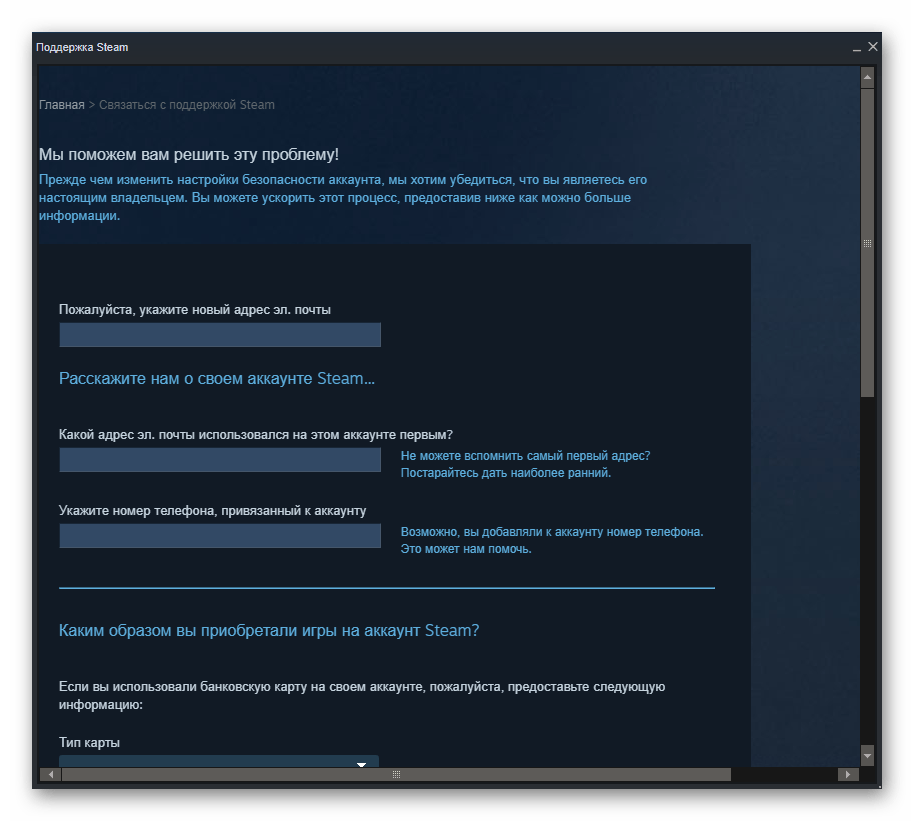
Чтобы сотрудники Steam смогли связаться с вами, укажите действующий адрес электронной почты, куда будет отправлен ответ о возможности восстановления доступа к аккаунту.
Вариант 2: Вход в аккаунт невозможен
Когда не удается даже войти в систему, придется выполнять восстановление через стартовое окно. Этот вариант гораздо хуже предыдущего, поскольку не дает таких удобных вариаций по смене пароля, как если бы вы зашли в свой аккаунт.
- Нажмите кнопку «Не могу войти в аккаунт…».
- При восстановлении через браузер кликните на «Поддержка».
- Затем — на «Помогите, я не могу войти в свой аккаунт».
- Выберите причину, по которой меняете пароль. Обычно это первый пункт — «Я не помню имя или пароль своего аккаунта Steam».
- Введите логин — без этого этапа дальше в восстановлении вы не продвинетесь.
- Теперь есть легкий способ восстановления — путем ввода кода из мобильного аутентификатора, и есть трудный — заполнение формы восстановления. При наличии доступа к мобильному приложению, где был осуществлен вход в ваш профиль заранее, введите код и следуйте инструкциям от поддержки. Более подробно эти шаги мы уже описывали ранее в этой статье.
- При отсутствии доступа понадобится заполнить анкету, которая подтвердит вашу принадлежность к восстанавливаемому аккаунту. Не забудьте указать корректный адрес электронной почты, иначе ответа от техподдержки вы не получите.
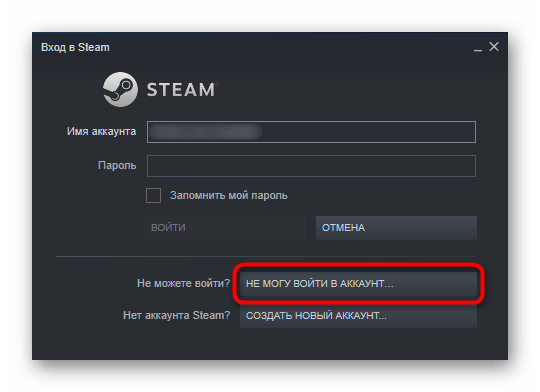
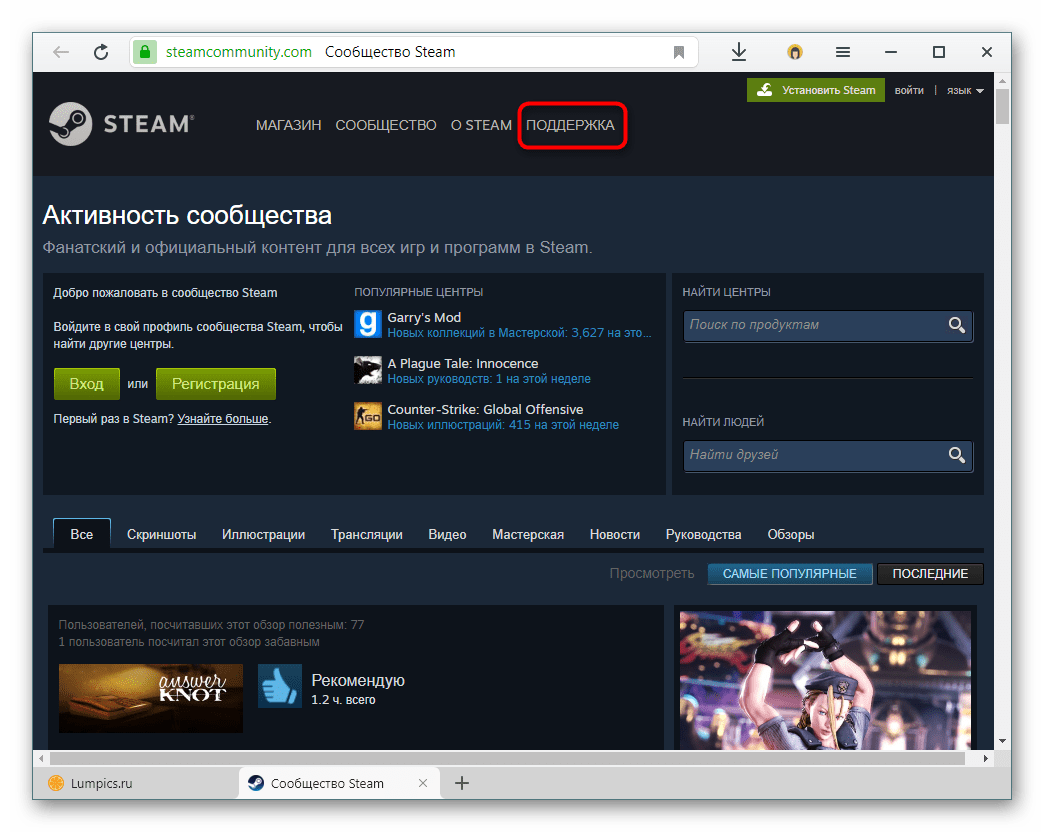
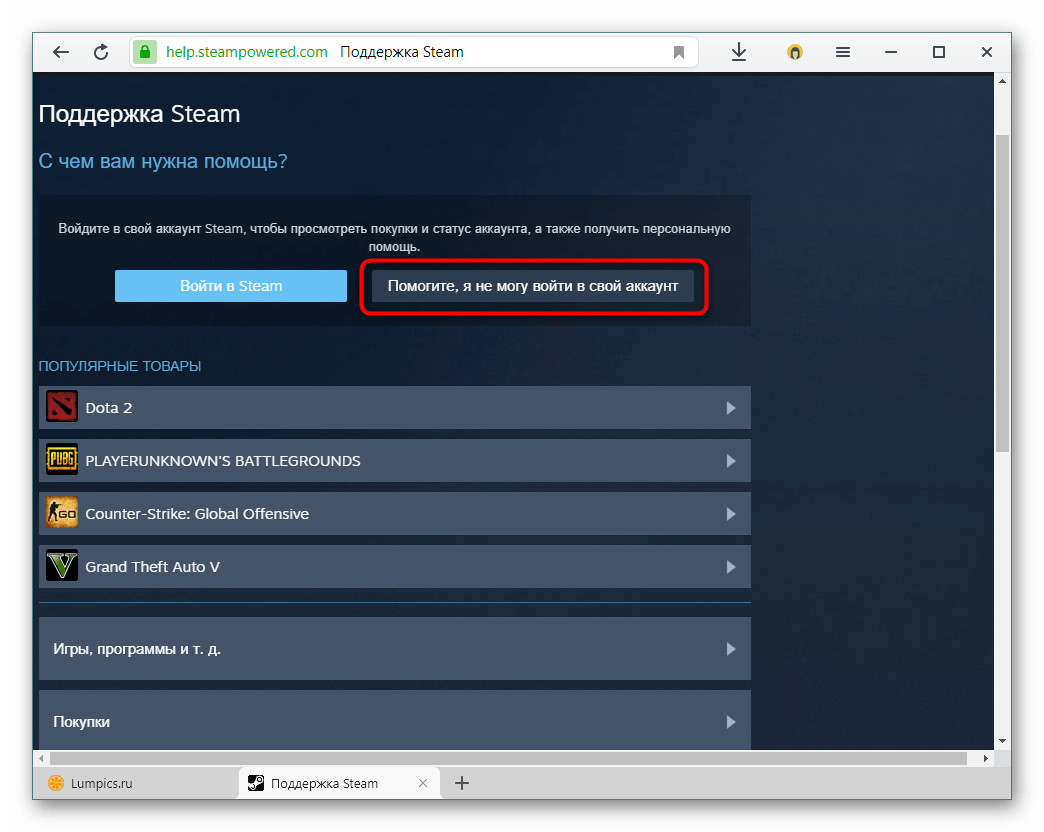
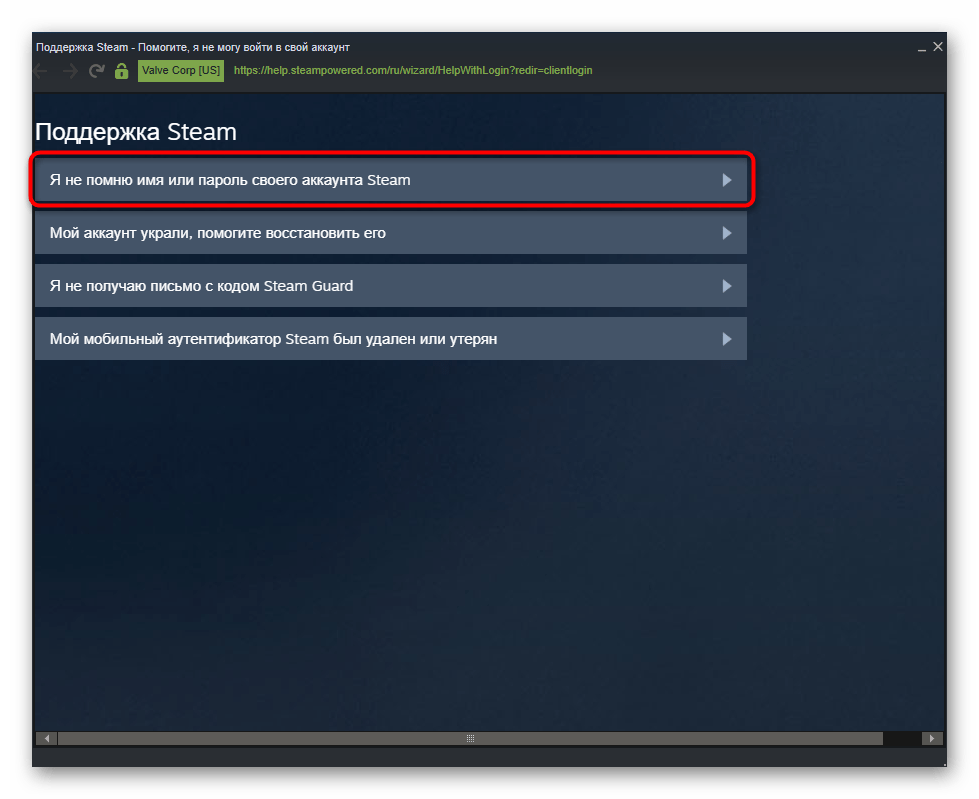
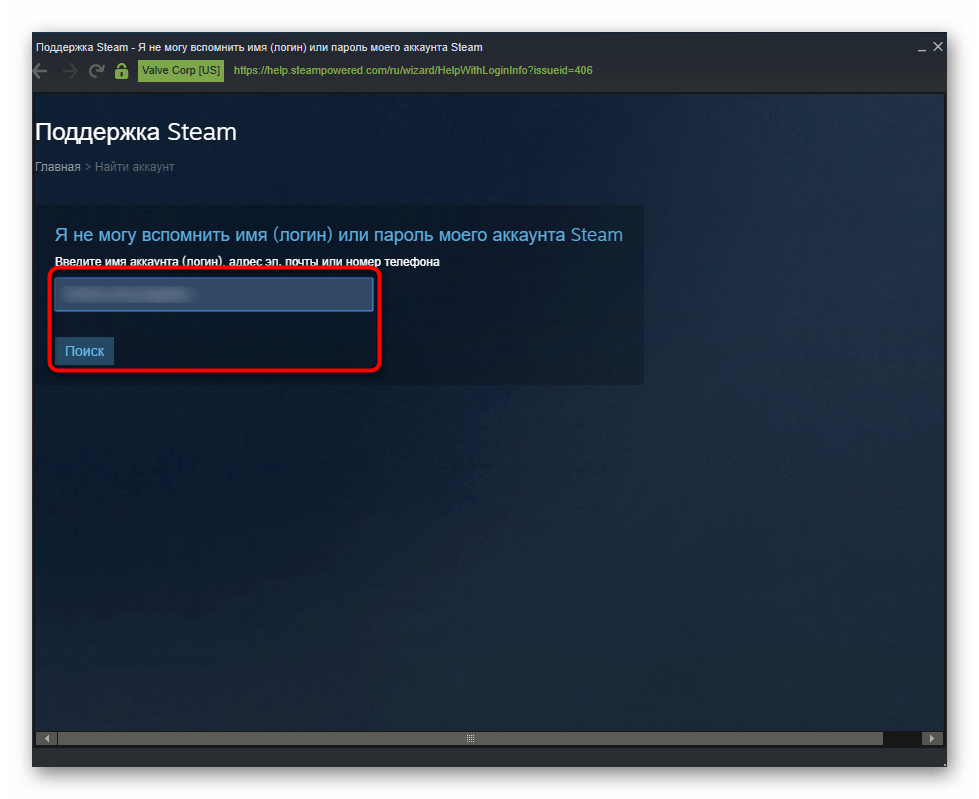
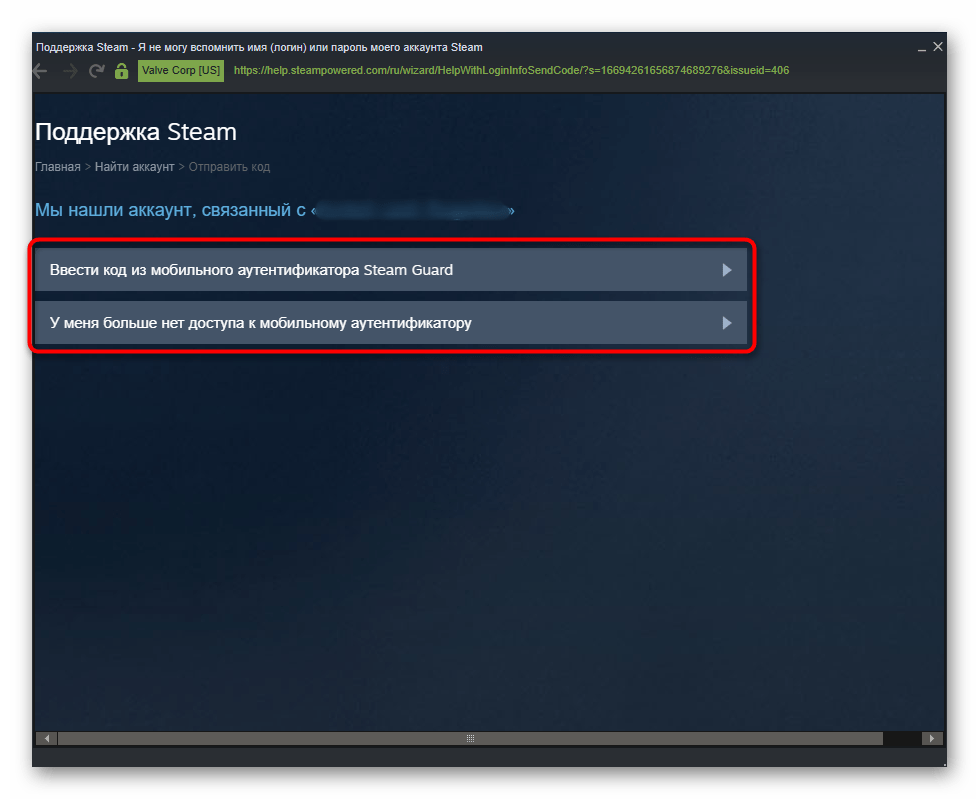
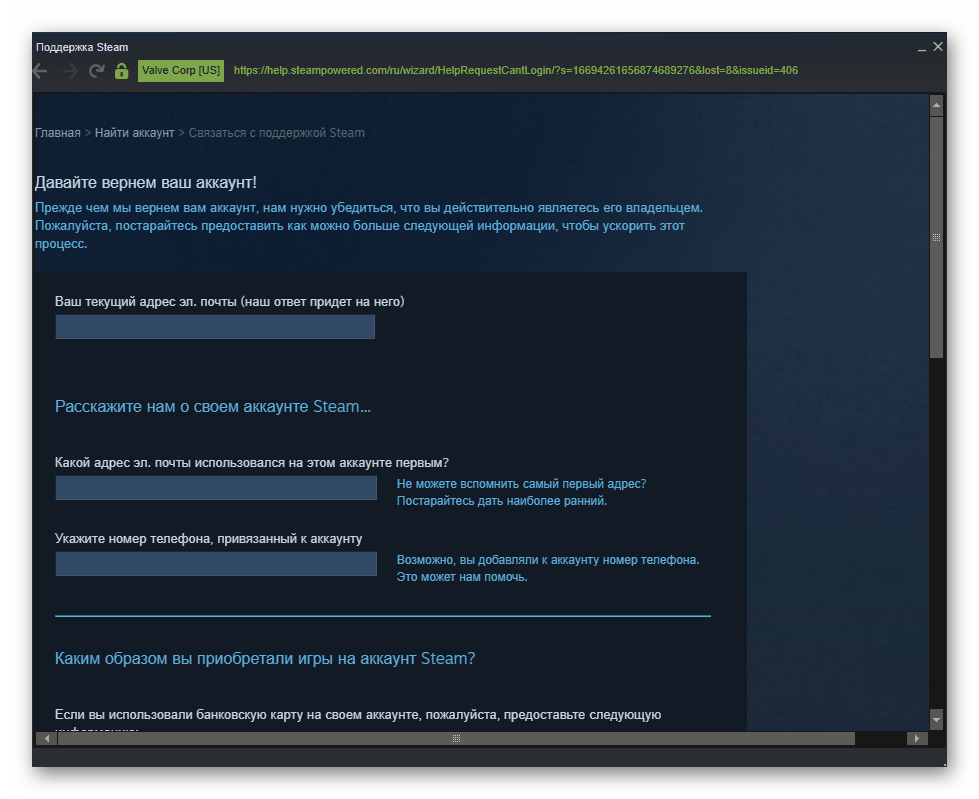
Теперь вы знаете, как можно сменить пароль в Steam и как восстановить его, если он был забыт.
 Наша группа в TelegramПолезные советы и помощь
Наша группа в TelegramПолезные советы и помощь
 lumpics.ru
lumpics.ru



я ввожу новый пароль а при входе в стим они не совпадают что за …..
Андрей, здравствуйте. Уточните пожалуйста. Новый пароль устанавливается успешно? И что значит «при входе в стим они не совпадают»? При входе может быть лишь уведомление о неправильном пароле.
у меня камера певернутом ноги верх
Здравствуйте. В каких программах у вас наблюдается данная проблема?
Подскажите что делать? Я забыл пароль в стиме. Меняю и у меня не какой пароль не подходит что делать?????
я делала всё выше перечисленное. НЕ ПОМОГАЕТ!!!!!!!
Не помогло, сейчас тупо кидает в поддержку стим(то есть сменить пароль я не могу).
Если не сложно то прошу вас сделать новый гайд, т.к. этот не помогает
Вся информация в этой статье актуальна. Если вас перекидывает в техподдержку, значит, с аккаунтом есть какие-то проблемы, например, не включенный Steam Guard или еще что-то. Поэтому действуйте, исходя из того, какие функции доступны.
Не могу сменить, к почте есть доступ, но до пароля не доходит. Говорит капча не подходит